Hogyan lehet megszakítani a lemezt a Windows 7 telepítésekor

- 1863
- 79
- Bodnár András Martin
A Windows 7 újratelepítése vagy új, tiszta telepítése csodálatos lehetőség a szakaszok létrehozására vagy a merevlemez lebontására. Arról, hogyan kell ezt megtenni, és az utasításokban beszélgetni képekkel. CM. Továbbá: A merevlemez megszakításának egyéb módjai, hogyan lehet a lemezt a Windows 10 -ben megtörni.
A cikkben az a tény, hogy általában tudod, hogyan kell telepíteni a Windows 7 -et egy számítógépre, és érdekli, hogy szakaszokat hozzon létre a lemezen. Ha nem erről van szó, akkor az operációs rendszer számítógépre történő telepítéséhez itt található utasítások halmaza https: // remontka.Pro/Windows-Page/.
A merevlemez megszakításának folyamata a Windows 7 telepítési programjában
Mindenekelőtt a "Telepítés típusa" ablakban a "Teljes telepítés", de a "Frissítés" kiválasztásának semmilyen módon nem kell választania.

A következő dolog, amit látni fog, a "Válassza ki a Windows telepítési szakaszát". Itt történik minden művelet a merevlemez megszakítására. Az én esetemben csak egy szakasz jelenik meg. Lehet, hogy más lehetőségei vannak:
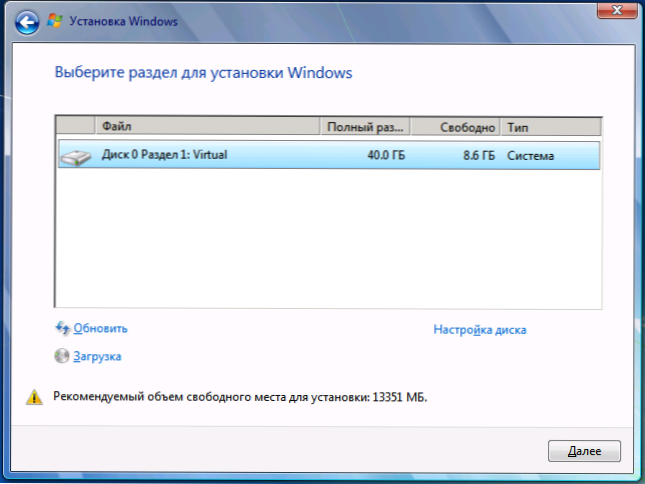
Meglévő szakaszok a merevlemezen
- A szakaszok száma megfelel a fizikai merevlemezek számának
- Van egy szakasz "rendszer" és 100 MB, amelyet a rendszer fenntart "
- Számos logikai szakasz létezik, a „Cisk C” és a „Disk D” szerint, a korábban jelenlévő rendszerrel összhangban
- Ezen kívül vannak más furcsa szakaszok (vagy egy), amely 10-20 GB-os vagy ennek területén foglal el.
Általános ajánlás - Ha nem rendelkeznek a szükséges adatokkal, amelyek nem mentettek más médiumokat ezen a szakaszon, amelynek felépítése meg fogjuk változtatni. És még egy ajánlás az, hogy semmit sem tegyen a „furcsa szakaszokkal”, valószínűleg ez a rendszer helyreállításának rendszere, vagy akár külön SSD gyorsítótárazási lemez, attól függően, hogy mi a számítógépe vagy a laptopja van. Hasznos lesznek számodra, és a rendszer helyreállításának törölt szakaszából származó több gigabájt nyertese nem a legjobb a tökéletes cselekedetek közül.
Ezért a műveleteket azokkal a szakaszokkal kell végrehajtani, amelyek méretei ismerik őket, és tudjuk, hogy ez a korábbi CD C, de ez D. Ha új merevlemez -meghajtót telepített, vagy csak egy számítógépet gyűjtött össze, akkor csakúgy, mint a képemen, csak egy részt fog látni. Mellesleg, ne lepődj meg, ha a lemez mérete kevesebb, mint amit vásárolt, a gigabájtok az árlistában és a HDD -ben lévő dobozban nem felelnek meg a valódi gigabájtnak.
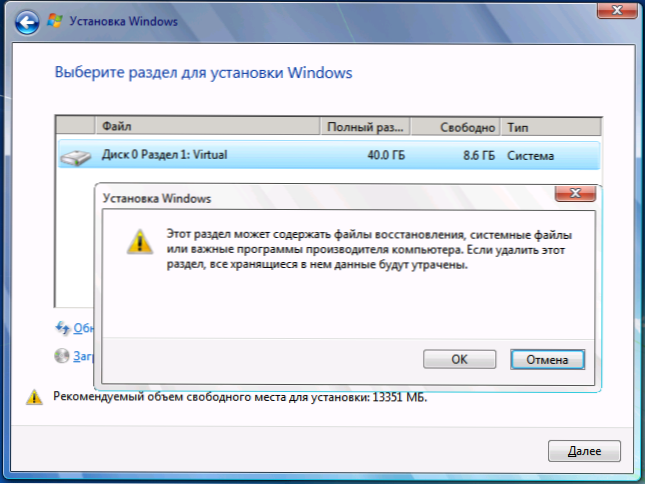
Kattintson a "Lemezbeállítások" gombra.
Távolítsa el az összes részt, amelynek felépítése meg fog változni. Ha ez egy szakasz, akkor kattintson a "Törlés" gombra is. Minden adat elveszik. "A 100 MB -os rendszert is eltávolítható, azt is eltávolíthatja, majd automatikusan létrehozható. Ha az adatok mentését kell mentenie, akkor a Windows 7 telepítése során az eszközök nem engedik ezt megtenni. (Valójában ezt továbbra is meg lehet tenni a zsugorodás és a parancsainak meghosszabbításával a lemezparton. És a parancssorot a Shift + F10 megnyomásával lehet a telepítés során megnyomni. De ezt nem javaslom a kezdő felhasználóknak, és tapasztaltnak már megadtam az összes szükséges információt).
Ezt követően lesz egy "kizáratlan hely a lemezen" vagy más lemezeken, a fizikai HDD száma szerint.
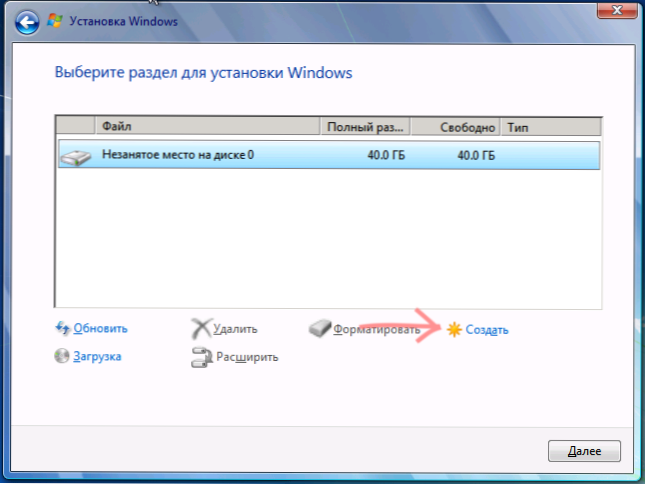
Új szakasz létrehozása
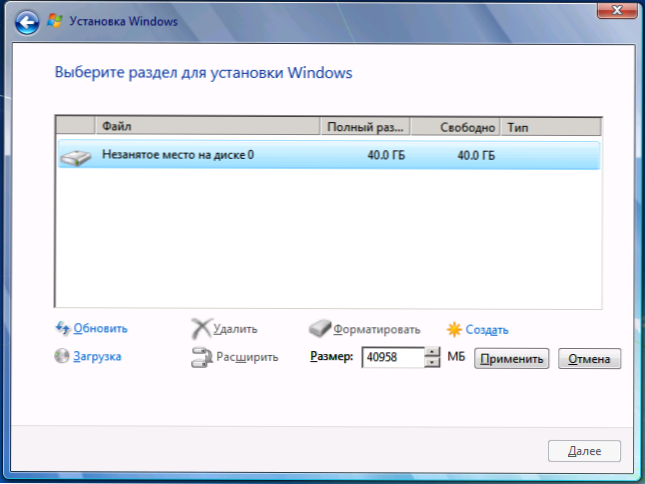
Jelezze a logikai szakasz méretét
Kattintson a "Létrehozás" gombra, jelölje meg a létrehozott első felek méretét, majd kattintson az "Alkalmaz" gombra, és vállalja, hogy további szakaszokat hoz létre a rendszerfájlokhoz. A következő szakasz létrehozásához jelölje ki a fennmaradó kihasználatlan helyet, és ismételje meg a műveletet.
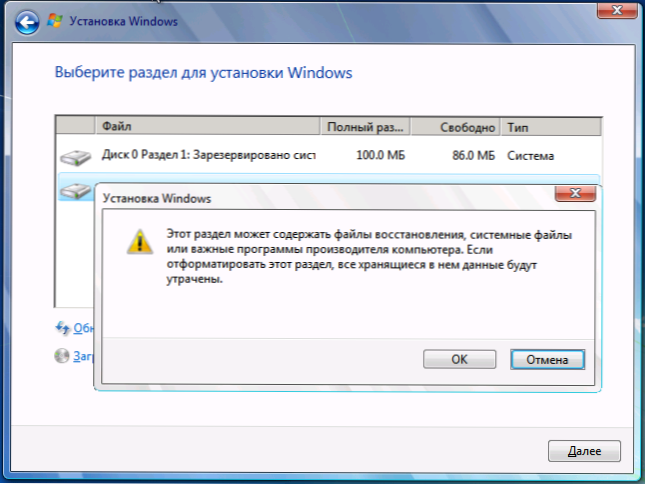
Új lemezszakasz formázása
Az összes létrehozott szakasz formázása (ebben a szakaszban kényelmesebb megtenni). Ezután válassza ki azt, amelyet a Windows telepítéséhez használnak (általában a DISK 0 2. szakaszát, mivel az elsőt a rendszer fenntartja), és kattintson a "Tovább" gombra a Windows 7 telepítéséhez.
Amikor a telepítés befejeződött, látni fogja az összes logikai lemezt, amelyet a Windows vezetén létrehozott.
Itt, általában és minden. Nincs semmi bonyolult a lemez megtörésére, ahogy láthatja.
- « Mi a teendő, ha a program Windows -ban lógott
- Windows optimalizálás és távoli számítógépek kezelése Slutóban »

